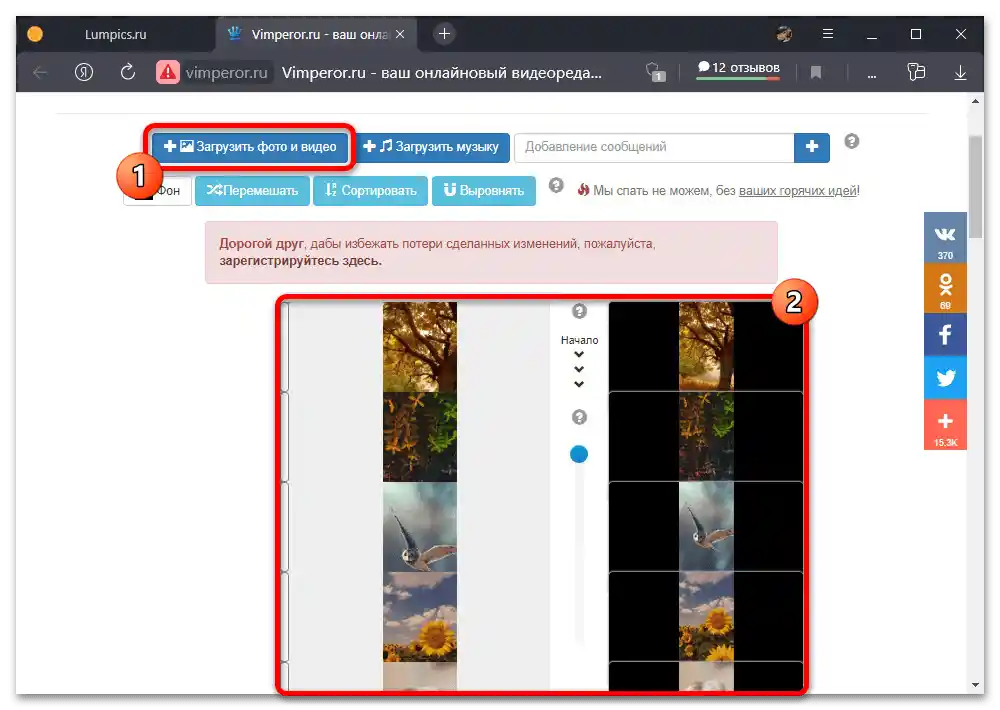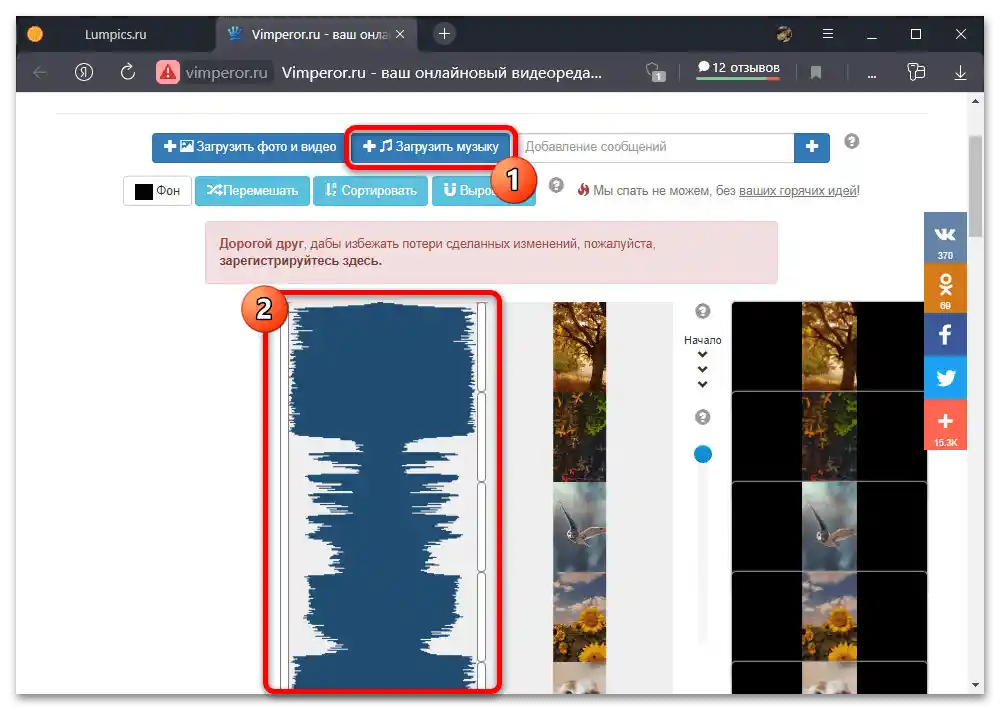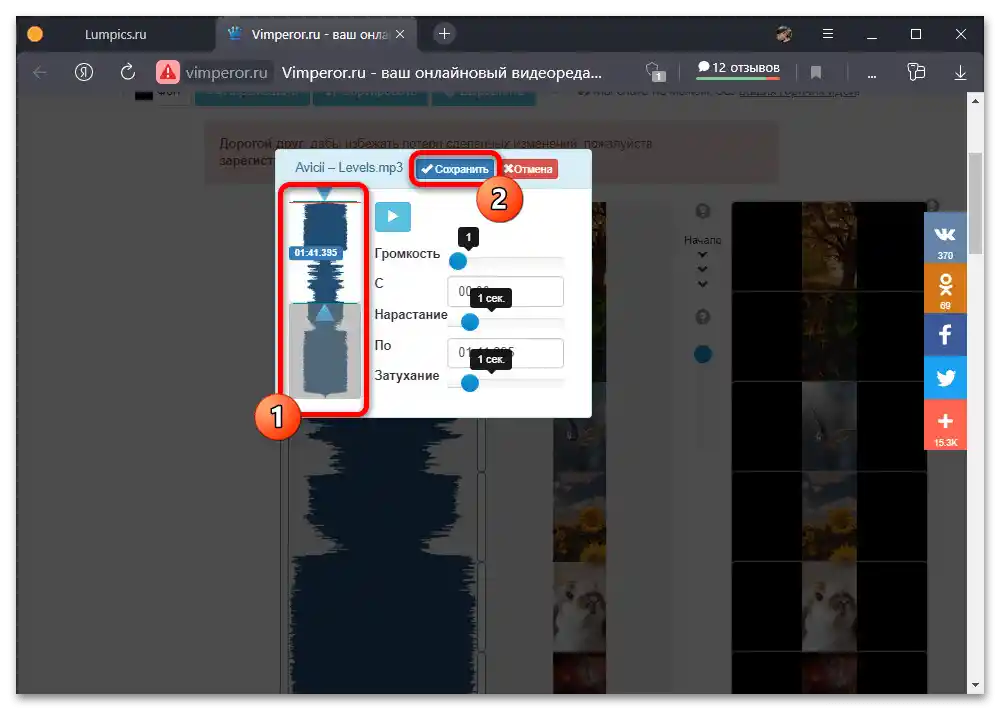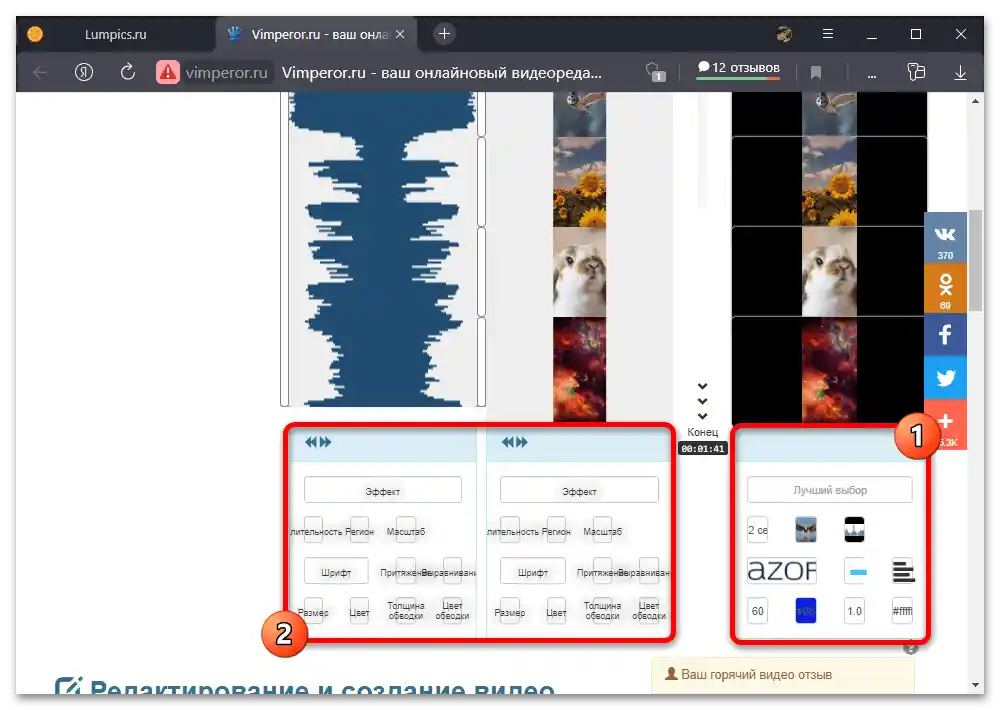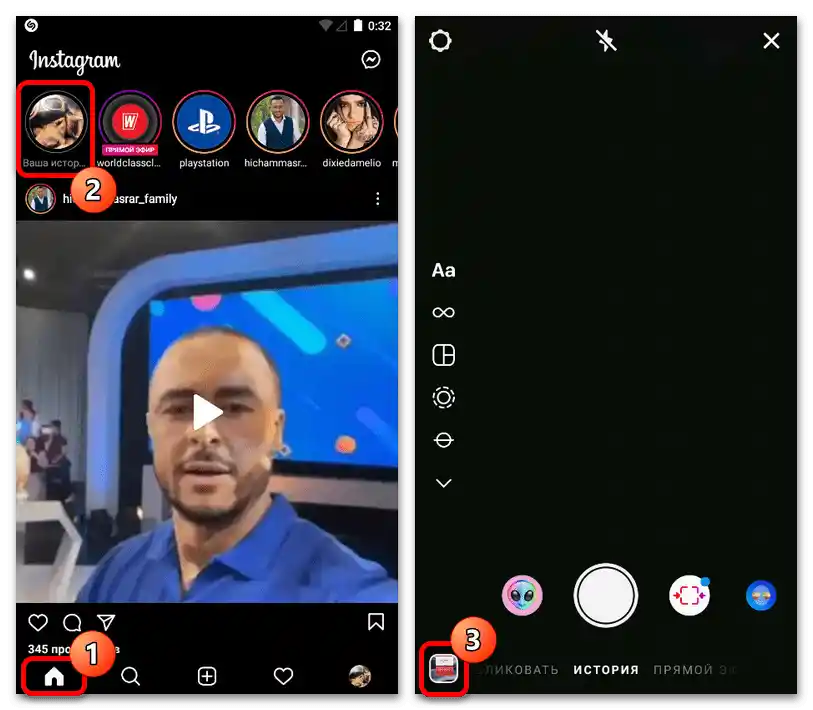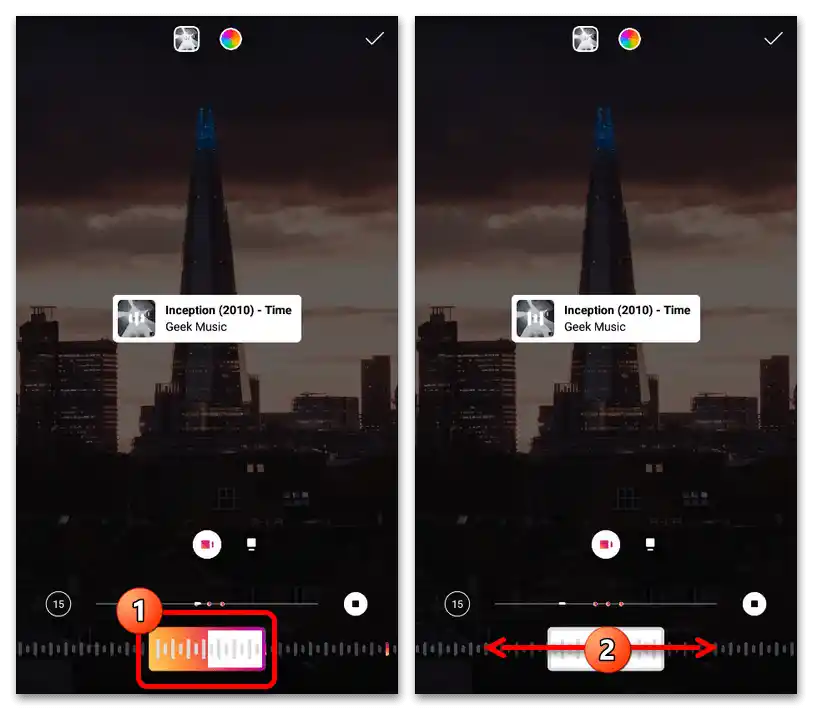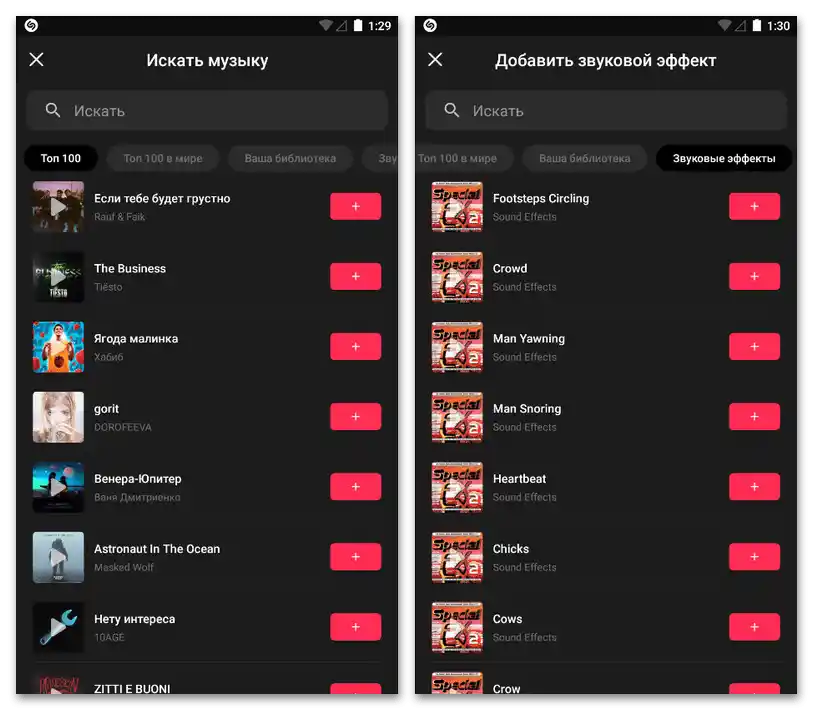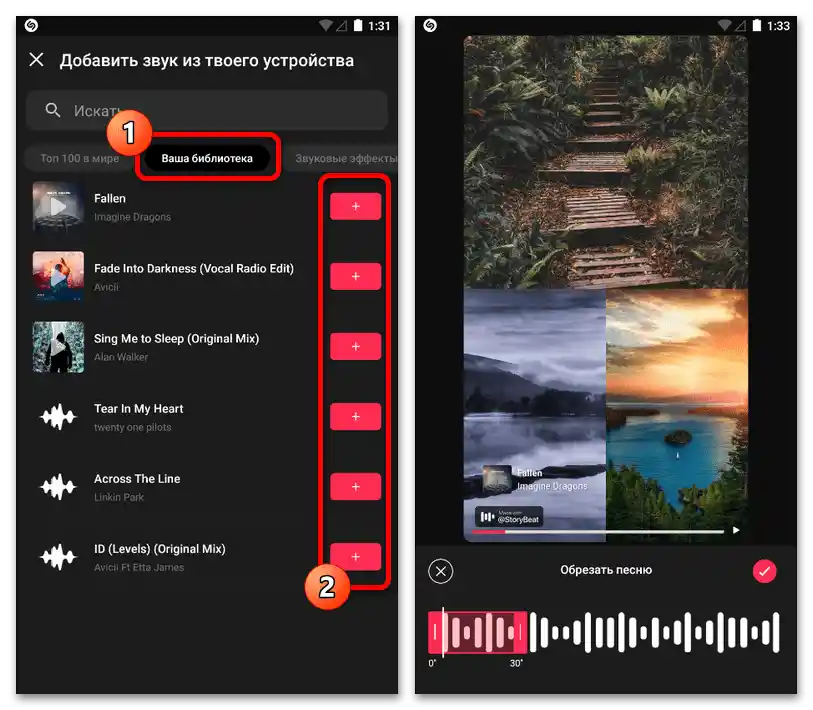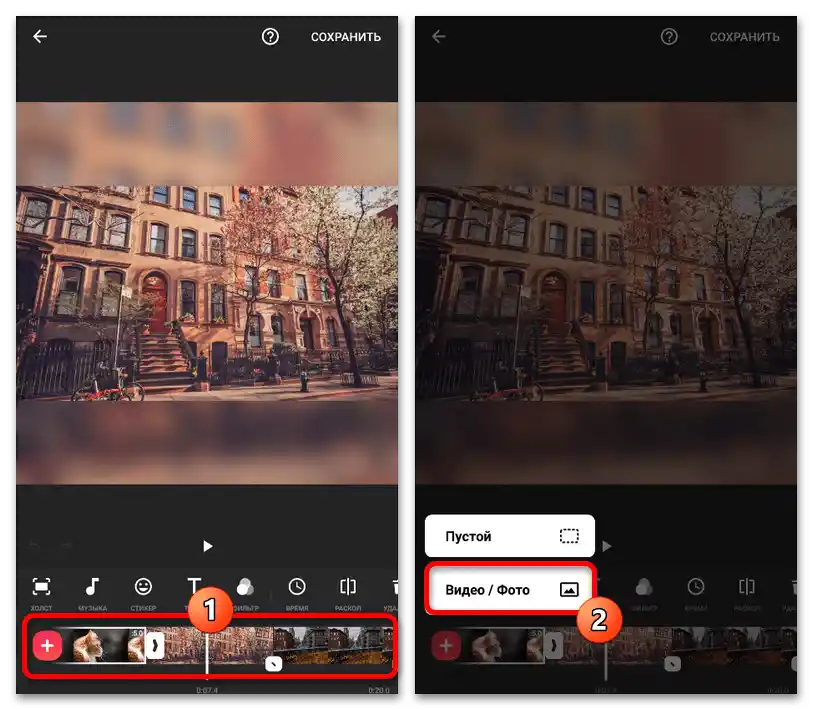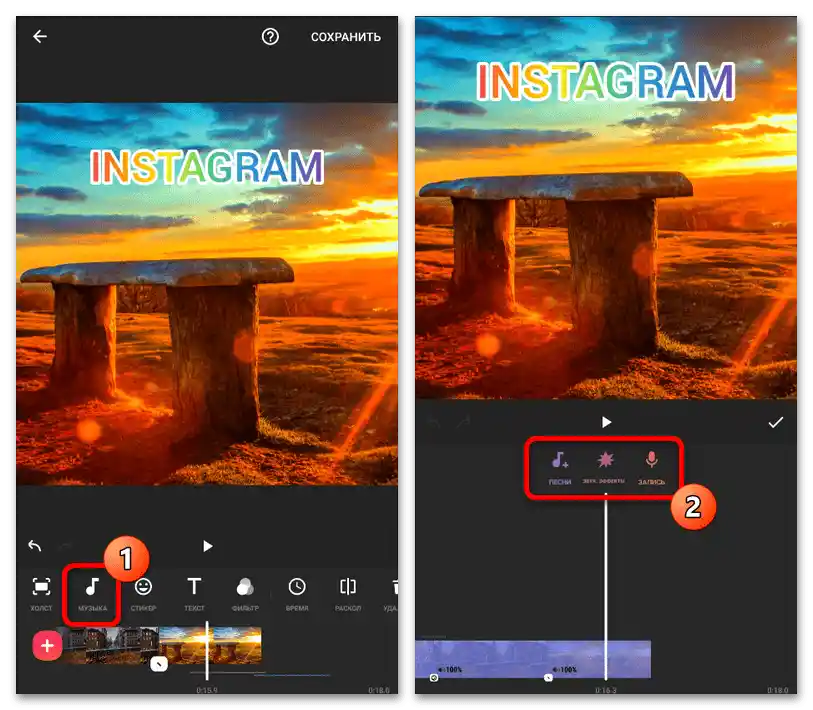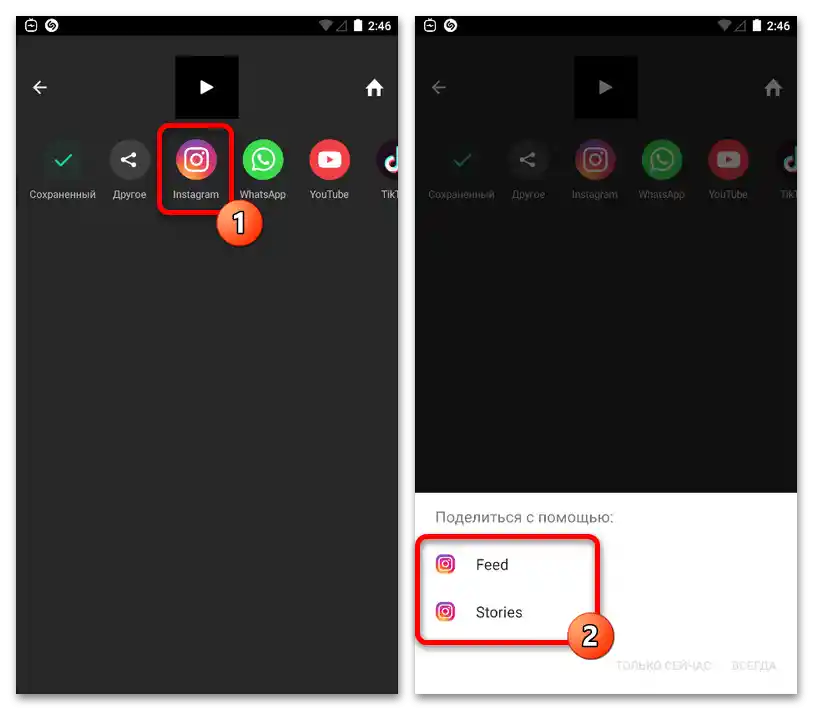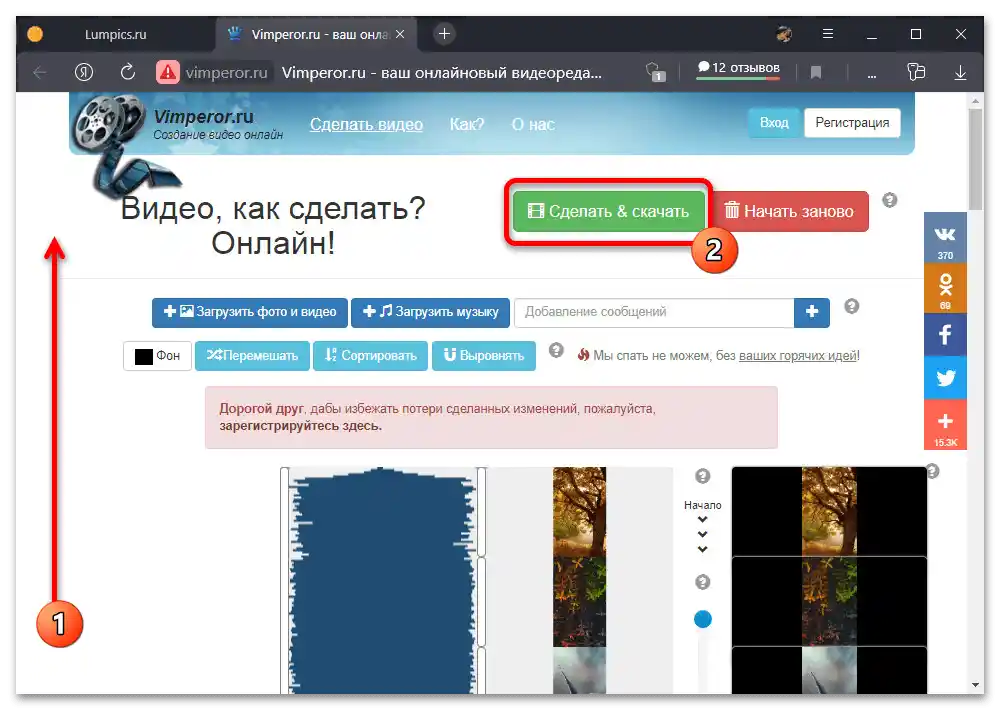Зміст:
Спосіб 1: Стандартні засоби
Найпростіший метод накладення аудіодоріжки на зображення в Instagram полягає у використанні стандартного редактора історій, що надає спеціальний стікер "Музика". Зазначимо, що цей стікер може бути відсутнім у галереї, оскільки функція офіційно недоступна на території РФ та деяких інших країн, що можна вирішити шляхом встановлення VPN.
Читайте також:
Очищення кешу в Instagram на телефоні
Створення історій в Instagram з телефону
- Відкрийте мобільний додаток соціальної мережі та на головній сторінці скористайтеся кнопкою "Ваша історія". Після цього ви можете створити миттєвий знімок за допомогою камери пристрою або завантажити файл з галереї.
![Як накласти музику на фото в Інстаграм_001]()
У другому випадку на екрані з камерою необхідно натиснути на значок у лівій частині нижньої панелі та вибрати потрібне зображення зі списку знайдених файлів.Для зручності ви можете виключити будь-які інші різновиди підтримуваного контенту за допомогою випадаючого списку "Галерея".
- На верхній панелі з інструментами торкніться значка наклейки та виберіть стікер "Музика". Як було згадано раніше, якщо цей елемент відсутній у бібліотеці, необхідно скористатися VPN, попередньо очистивши дані про роботу додатку.
- При появі внутрішньої музичної бібліотеки виберіть відповідну композицію серед найкращих на вкладці "Для вас" або з загального списку на сторінці "Огляд". Також ви можете скористатися текстовим полем "Пошук музики", щоб знайти роботи конкретного виконавця.
- Розібравшись з вибором музики та повернувшись до редактора історій, шляхом перетягування виділеної області на нижній панелі виберіть фрагмент композиції, який буде використовуватися. На жаль, максимальна тривалість встановлюється автоматично і не може бути змінена, так само як і неможливо додати більше одного медіафайлу.
![Як накласти музику на фото в Інстаграм_005]()
За допомогою кнопки кольорової палітри на верхній панелі, як і в випадку з іншими стікерами, можна незначно змінити зовнішній вигляд плеєра, повне видалення якого також неможливе. Крім того, над нижньою панеллю може бути вибрано один з особливих стилів наклейки.
- Щоб зберегти внесені зміни, у правому верхньому куті екрану натисніть на значок з зображенням галочки і потім перемістіть стікер у потрібне місце, не забуваючи про можливість зміни розміру. Якщо вас все влаштовує, за аналогією з будь-якою іншою історією здійсніть публікацію за допомогою кнопок "Ваша історія", "Близькі друзі" або "Отримувачі".
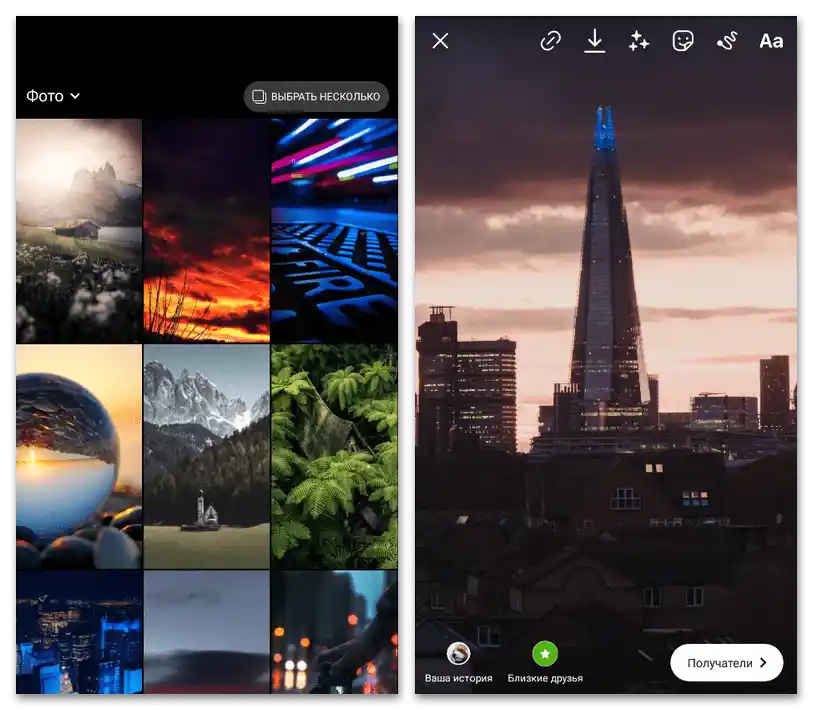
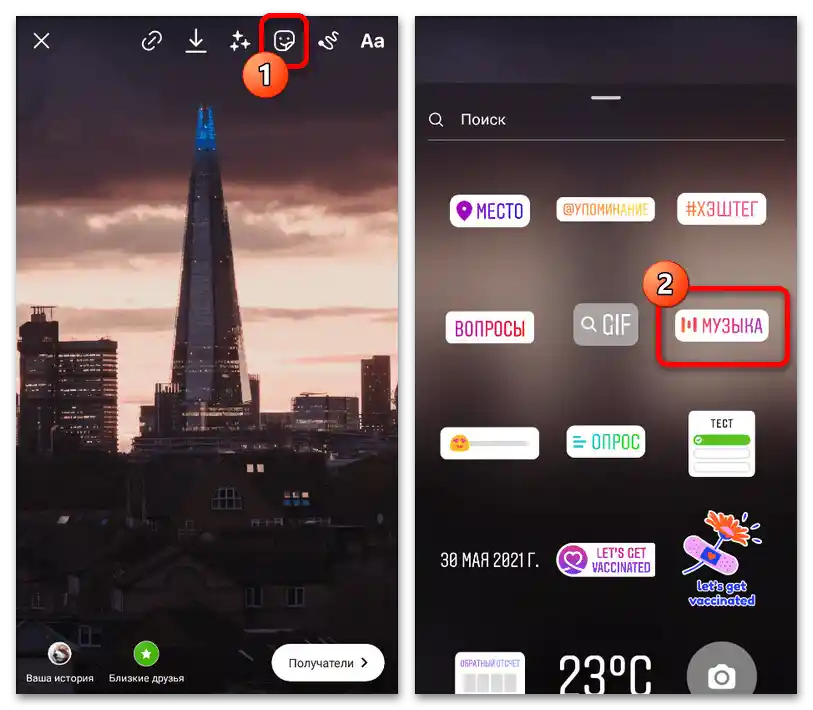
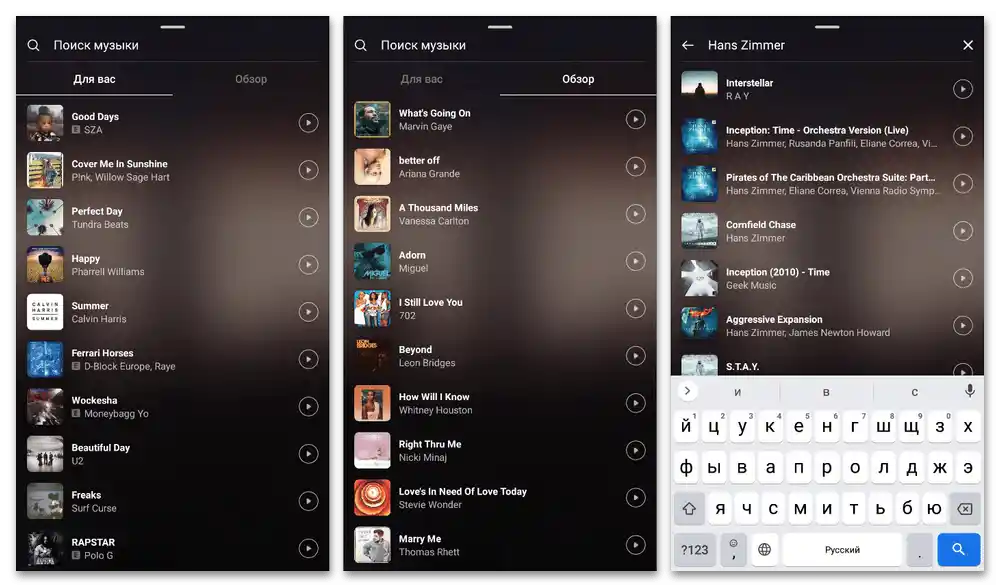
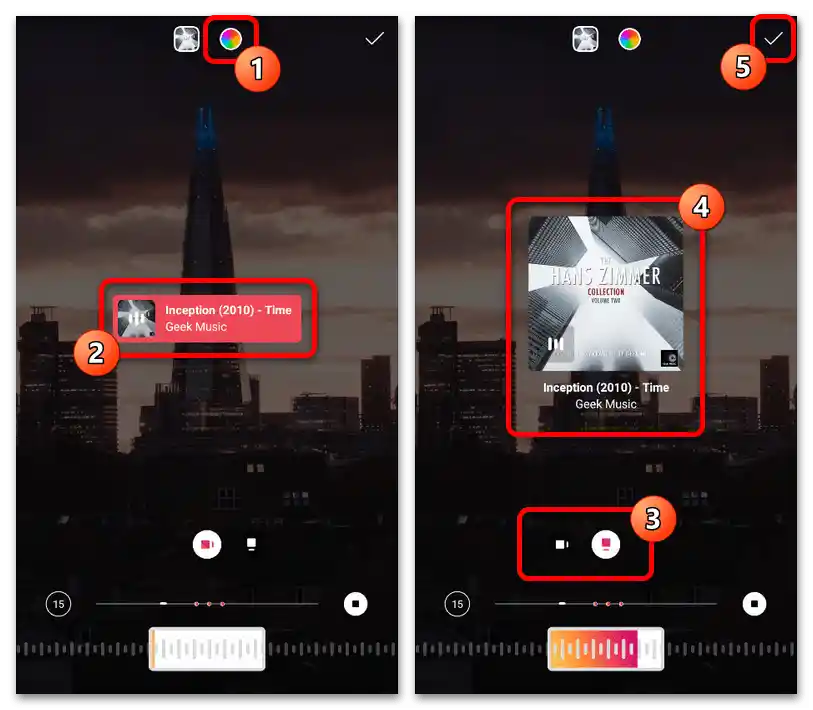
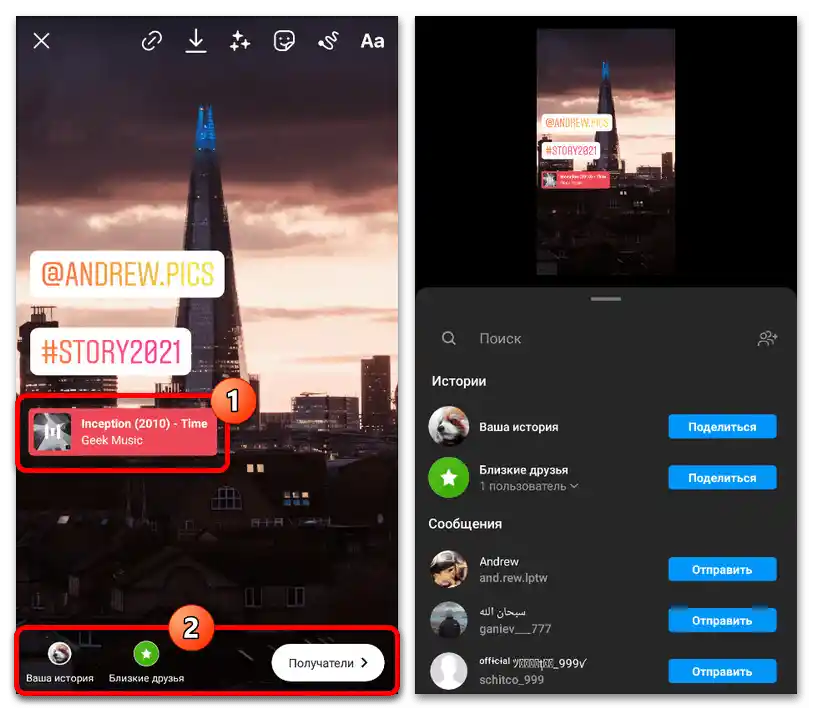
Частково збільшити тривалість, а також створити певний аналог слайд-шоу можна, якщо на етапі вибору зображень відзначити одразу кілька файлів і потім на кожен додати стікер з ідентичною музикою.Після цього залишиться лише відредагувати відтворюваний проміжок таким чином, щоб час завершення кожної історії відповідав початку наступної.
Спосіб 2: Сторонні додатки
На сьогоднішній день для мобільних пристроїв на різних платформах випущено величезну кількість різних редакторів, які надають можливість накладення музики на зображення. У рамках інструкції ми зупинимося на двох таких програмах, які відрізняються за інструментами, але все ж є лише прикладом.
Читайте також: Додатки для накладення музики на фото
Варіант 1: StoryBeat
Досить простий додаток StoryBeat для Instagram є фото- та відеоредактором з можливістю додавання музичних файлів до історій, в тому числі з особистої бібліотеки. Таке рішення буде актуальним, якщо поставлене завдання обмежується накладенням музики, оскільки інші інструменти значно обмежені.
- Відкрийте розглянуте додаток і підтвердіть доступ до локальної пам'яті пристрою у відповідному вікні. Після цього натисніть кнопку "Створити історію прямо зараз" в нижній частині екрану.
- За допомогою випадаючого списку виключіть будь-які інші файли, залишивши лише зображення, і виділіть одне або кілька фото для додавання. Якщо ви додаєте кілька знімків, також обов'язково визначтеся з шаблоном.
- Натиснувши на значок з галочкою у правому верхньому куті додатка, ви перейдете на головну сторінку редактора, де в першу чергу необхідно скористатися кнопкою "15" для вибору тривалості майбутньої публікації. Розібравшись з цим, на нижній панелі торкніться позначеної іконки з підписом "Музика".
- Використовуючи частково безкоштовну внутрішню бібліотеку аудіозаписів, додайте підходящу композицію за допомогою значка "+". Зверніть увагу, що тут не можна одночасно накладати кілька музичних файлів.
![Як накласти музику на фото в Інстаграм_011]()
Якщо ви заздалегідь подбали про підготовку відповідної композиції, перейдіть на вкладку "Ваша музика" та додайте аудіодоріжку за допомогою кнопки "+". У разі успіху з'явиться окремий редактор з можливістю вибору певного фрагмента та тривалості.
![Як накласти музику на фото в Інстаграм_012]()
Не забувайте використовувати вбудований програвач, щоб результат повністю відповідав вимогам. Для збереження використовуйте кнопку з зображенням галочки.
- Повернувшись на основну сторінку редактора, у правій частині нижньої панелі натисніть на значок "Поділитися" та дочекайтеся завершення обробки. Після цього залишиться лише вибрати Instagram з доступних додатків і здійснити публікацію.
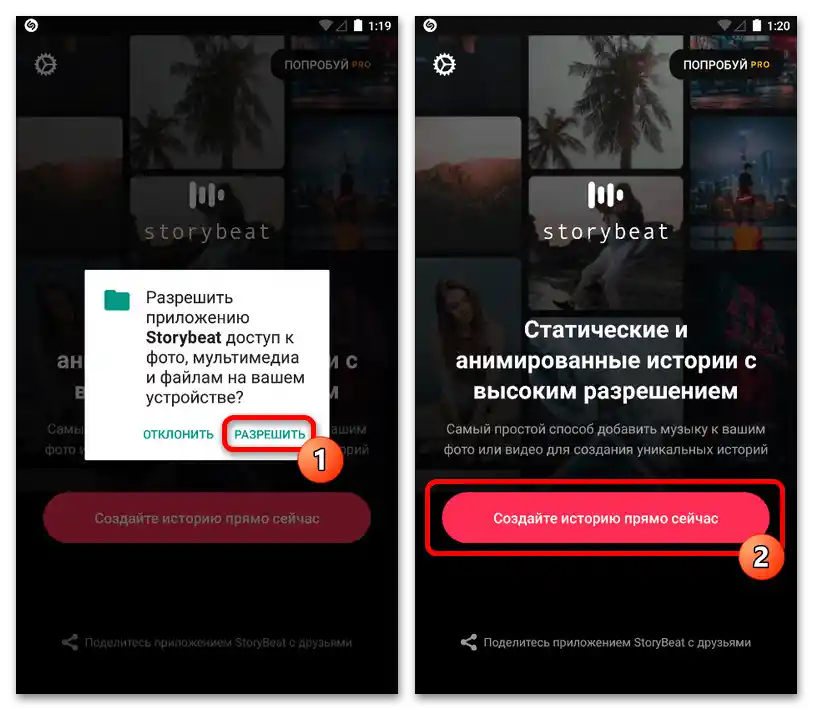
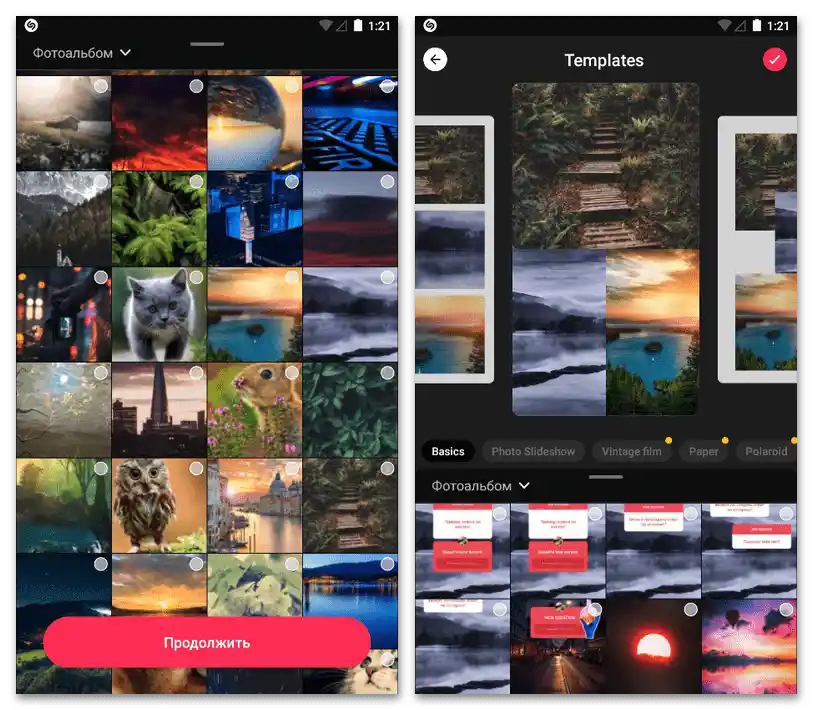

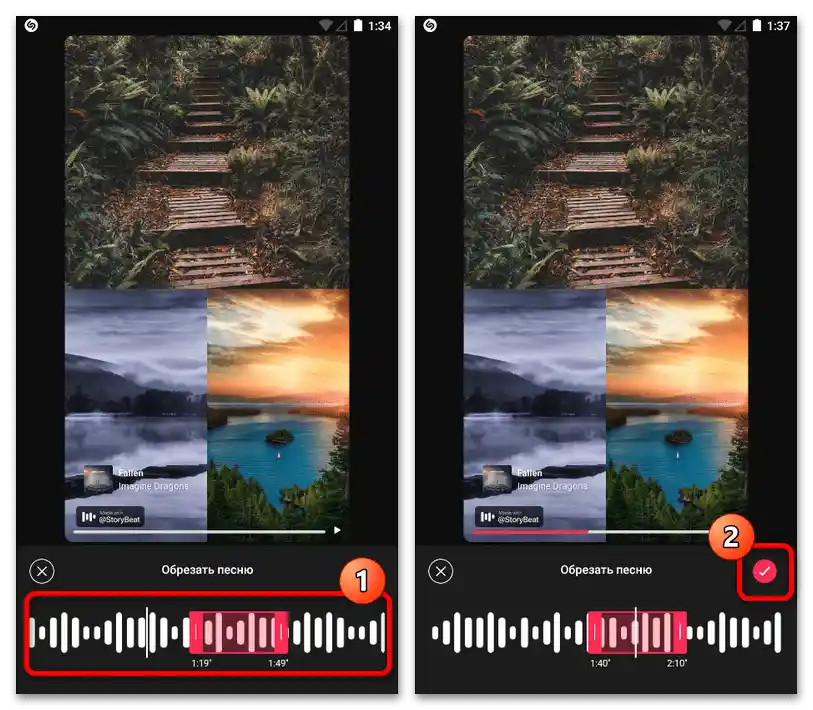
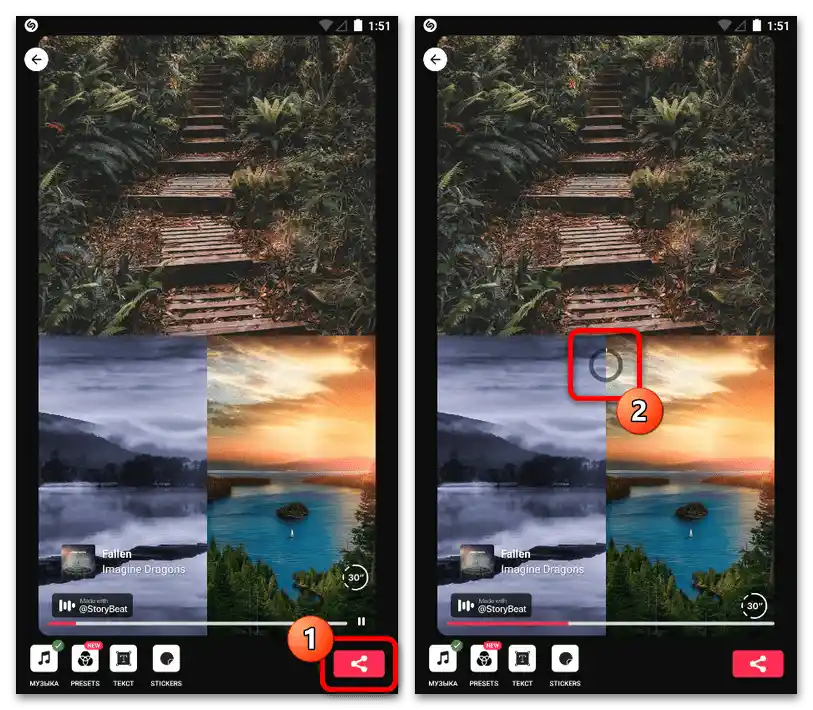
Основний недолік програми, як можна було помітити, полягає в наявності водяного знака в лівому нижньому куті вмісту, для видалення якого доведеться придбати платну підписку. В іншому ж, програма працює чітко і без збоїв, повністю виправдовуючи вартість повної версії.
Варіант 2: InShot
Якщо вам потрібно не лише накладення музики на фото, але й безліч допоміжних функцій, наприклад, щоб створити колаж або ціле слайд-шоу, відмінним рішенням може стати мобільний додаток InShot. Наразі ця програма є однією з найкращих серед подібного ПЗ, надаючи вражаючу кількість безкоштовних інструментів та можливість експорту результату безпосередньо в Instagram.
- Встановивши та відкривши розглянуте додаток, на головній сторінці натисніть кнопку "Відео" і, після переходу до бібліотеки, на вкладці "Фото" виберіть одне або кілька зображень. Зверніть увагу, що використовувати цей формат записів необхідно для доступу до редактора музики, оскільки в іншому випадку потрібний інструмент буде заблокований.
- Доторкніться до значка з галочкою в правому нижньому куті екрана і, опинившись на головній сторінці редактора, відрегулюйте тривалість і порядок розташування файлів.Також можете скористатися кнопкою "+" та вибрати "Відео / Фото", щоб додати нові зображення.
![Як накласти музику на фото в Інстаграм_016]()
При натисканні на значок зі стрілкою між файлами можуть бути встановлені особливі ефекти переходу. Детально на цьому зупинятися ми не будемо, оскільки інструменти найкраще вивчати самостійно.
- Розібравшись з основними налаштуваннями вмісту, важливо звернути увагу на вкладку "Полотно", розташовану на самому початку нижньої панелі інструментів. Тут слід вибрати квадратний тип публікації зі значком Інстаграма, якщо хочете зберегти максимум елементів, і здійснити масштабування за допомогою відповідного повзунка.
- Щоб у майбутньому не повертатися до роботи з інструментами, рекомендуємо заздалегідь накладати додаткові ефекти, використовуючи одну з вкладок програми. За допомогою цього редактора цілком можна створювати роботи на високому рівні якості, особливо в поєднанні з можливостями професійної версії.
- Для накладення аудіодоріжки на тій же панелі натисніть кнопку "Музика" і після цього на відкритій сторінці виберіть спосіб додавання звуку. Це може бути "Пісня", завантажена з пам'яті смартфона, "Звуковий ефект" або жива "Запис".
![Як накласти музику на фото в Інстаграм_020]()
У випадку з готовими композиціями можете використовувати стандартну бібліотеку програми або власні файли зі сторінки "Моя музика". Додавання виконується за допомогою кнопки "Використати".
- Затисніть і перетягніть аудіодоріжку на саме початок створюваного відеозапису та виконайте обрізку, не забуваючи постійно прослуховувати результат. Також ви цілком можете звести кілька композицій разом, налаштувавши гучність кожного файлу окремо, дотримуючись мінімальних обмежень.
- Виконати збереження результату можете шляхом натискання посилання "Зберегти" у правому верхньому куті екрану, вказавши бажану якість і частоту кадрів.Точний час обробки, на жаль, назвати неможливо, оскільки це залежить від тривалості ролика, кількості ефектів та багатьох інших індивідуальних факторів.
- При появі на екрані сповіщення про успішне збереження відео у внутрішню пам'ять пристрою з списку додатків на тій же сторінці виберіть "Instagram" і у спливаючому вікні торкніться значка "Feed" або "Stories". Урахуйте, що в основному додаток орієнтоване на формат звичайних публікацій.
![Як накласти музику на фото в Інстаграм_024]()
Завершіть створення публікації засобами офіційного мобільного додатка, якщо потрібно, додавши додаткові ефекти. Докладніше ця тема була розглянута в іншій інструкції на сайті.
Докладніше: Додавання відео в Instagram з телефону
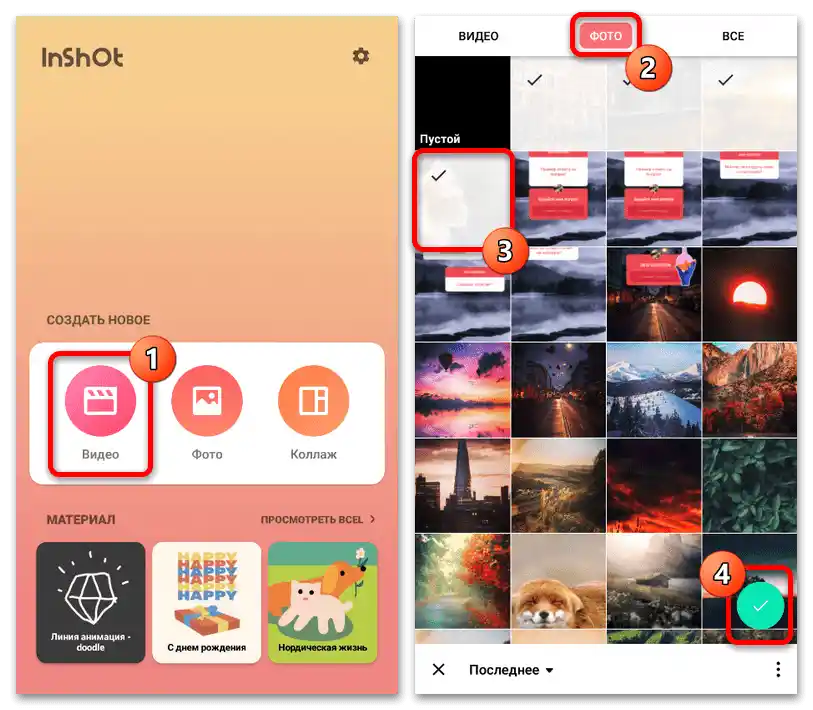
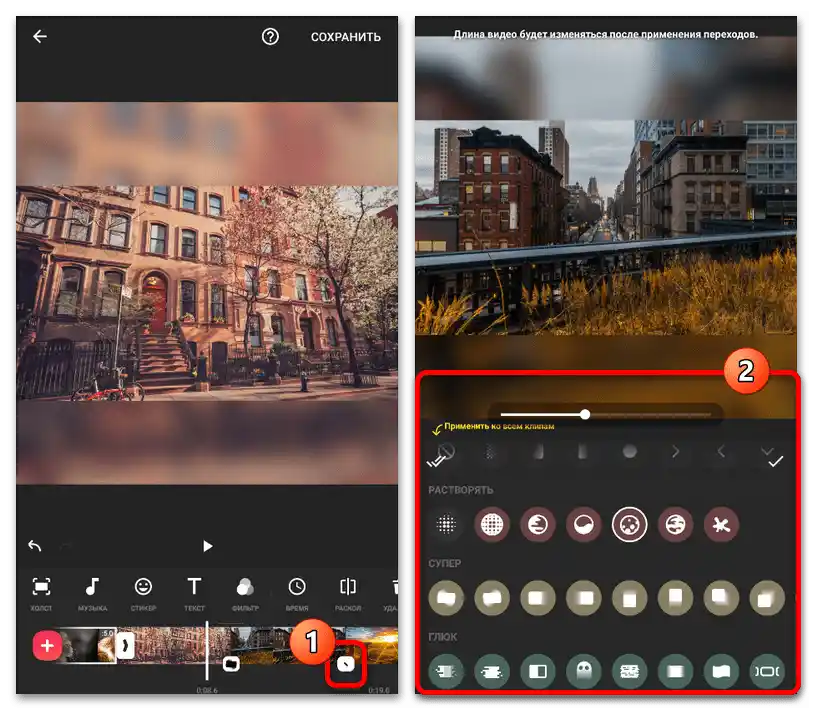
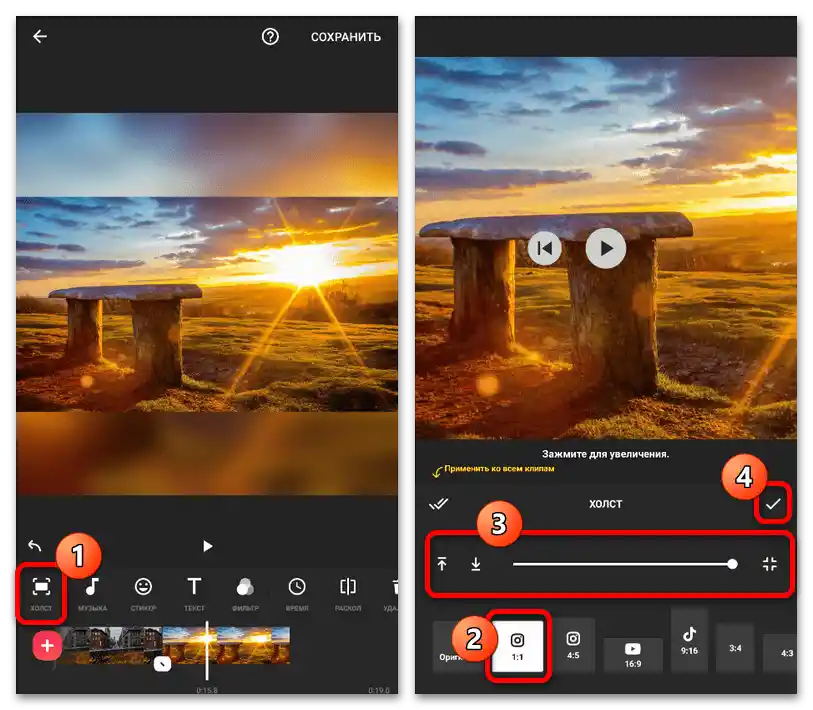
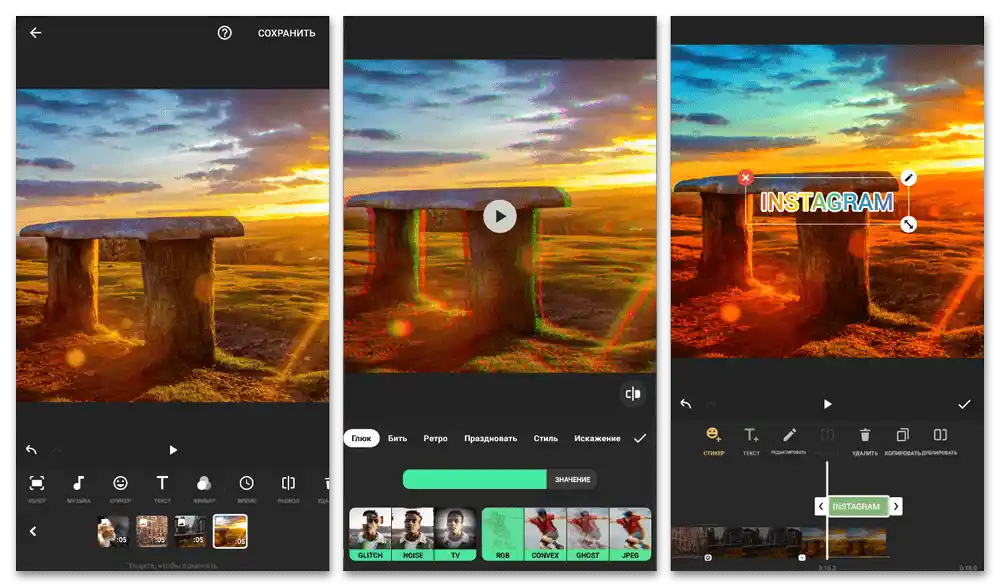
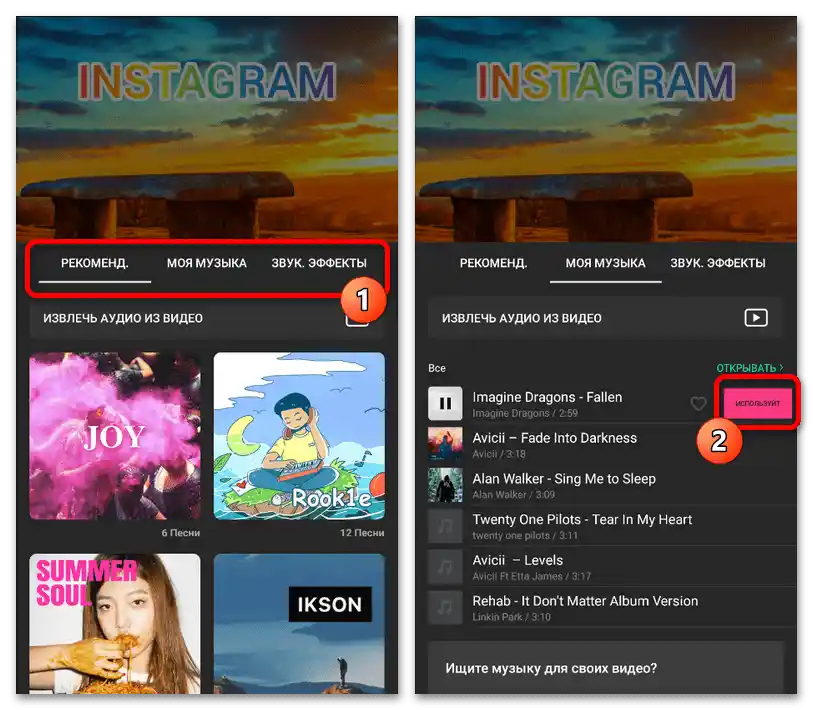
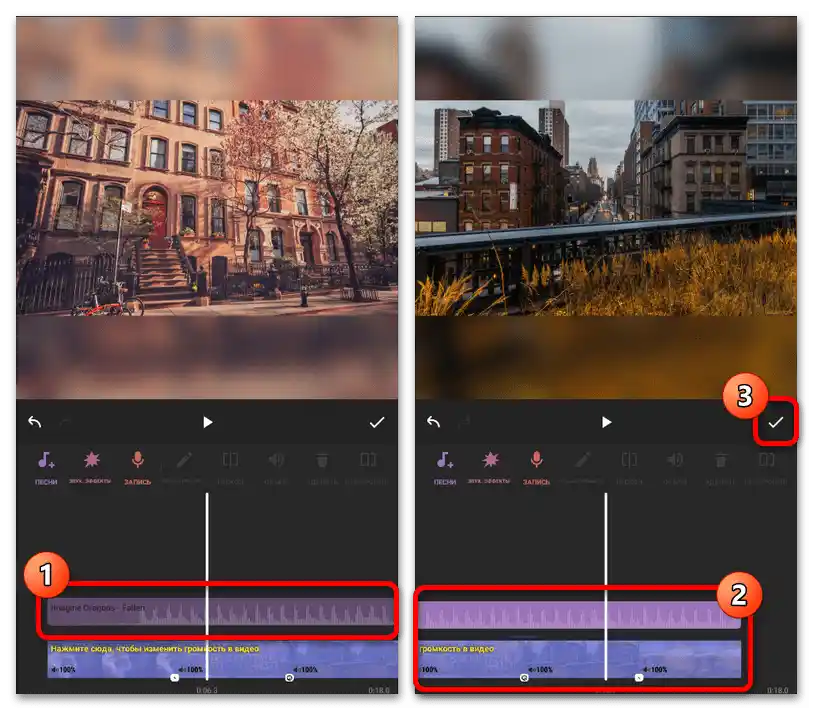
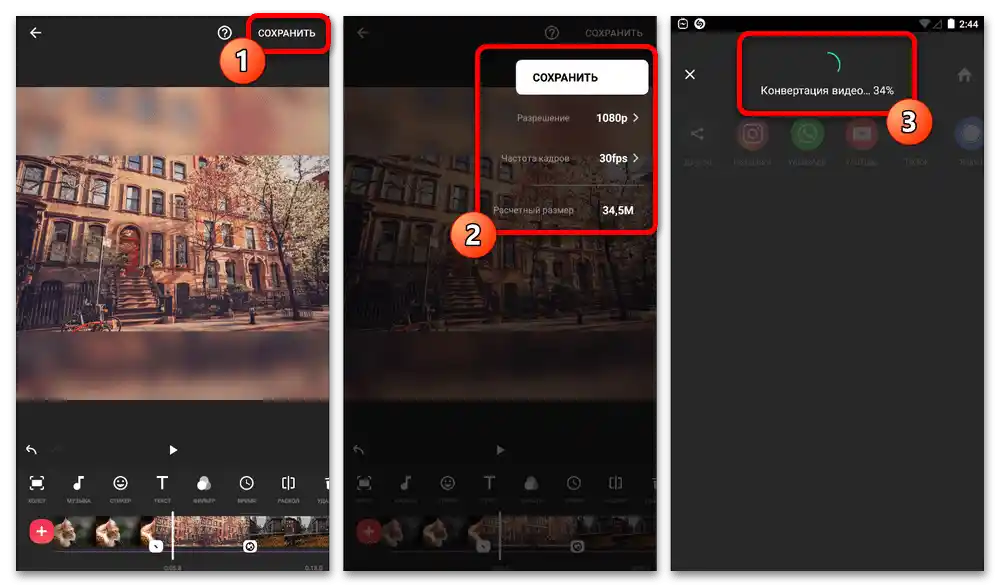
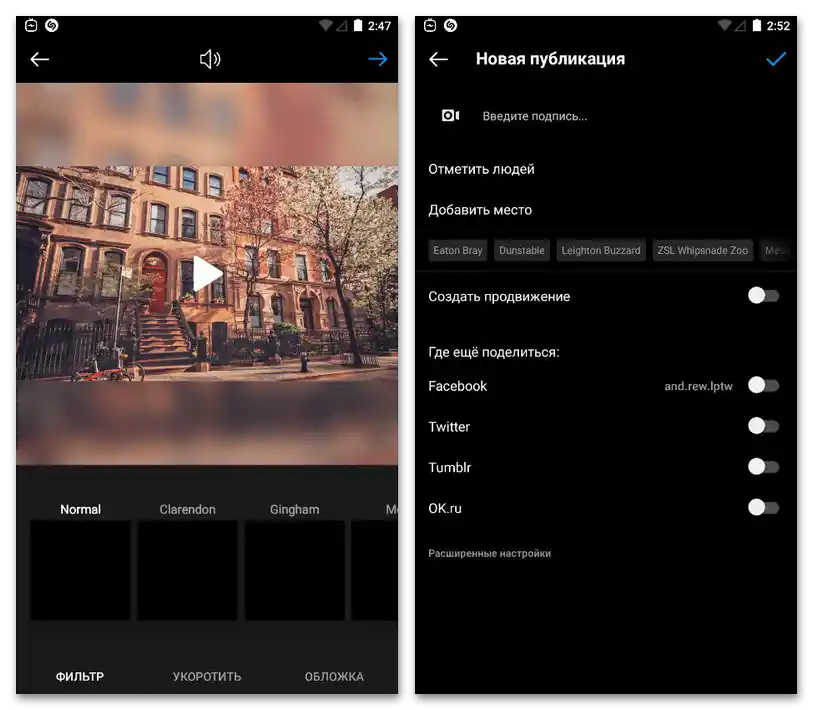
Не забувайте, що для створення та успішної завантаження відео тривалістю понад одну хвилину необхідно використовувати розділ "IGTV" і зовсім інший метод публікації. В іншому випадку одразу при перенесенні запису з редактора в клієнт соціальної мережі відбудеться автоматичне обрізання відповідно до вимог.
Спосіб 3: Онлайн-сервіси
Окрім окремих мобільних додатків, накладення музики на фото для Інстаграма можна виконати за допомогою онлайн-сервісів, кожен з яких має свої особливості. У більшості випадків такі ресурси не дозволяють здійснювати перенесення публікації безпосередньо в соціальну мережу – лише обробляти та завантажувати, однак все ж можуть виявитися корисними.
Варіант 1: Add Music to Photo
Онлайн-сервіс з говорячою назвою "Add Music to Photo" є, напевно, найпростішим способом накладення музики на фото без будь-яких допоміжних налаштувань або супутнього створення слайд-шоу.Все, що від вас вимагається, це перейти за вказаним нижче посиланням, по черзі за допомогою кнопок "Browse" вибрати з пам'яті пристрою відповідні файли та натиснути "Create Video".
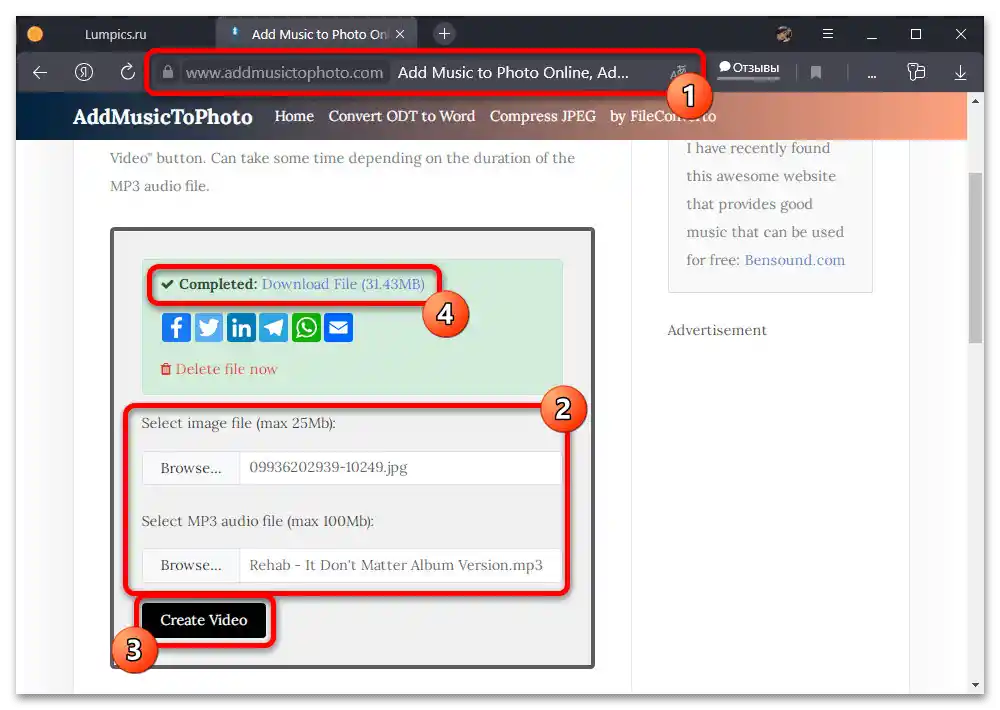
Через деякий час на екрані з'явиться повідомлення "Completed" та посилання на завантаження готового матеріалу у форматі MP4, повністю сумісному з Instagram. При цьому, як можна здогадатися, тривалість запису відповідатиме часу вибраної музичної композиції без можливості обрізки.
Варіант 2: Vimperor
До більш просунутих засобів можна віднести онлайн-сервіс Vimperor, націлений на створення слайд-шоу з фотографій з накладенням фонового музичного супроводу. Єдиним частковим недоліком у цьому випадку є незручний інтерфейс, тоді як водяні знаки та вимоги до реєстрації повністю відсутні.
Перейти на сайт онлайн-сервісу Vimperor
- Відкрийте сайт у браузері на комп'ютері або з телефону і спочатку натисніть кнопку "Завантажити фото та відео". Після цього через окреме вікно необхідно додати одну або кілька фотографій.
- Завершивши роботу з графікою, аналогічним чином додайте фонову композицію за допомогою кнопки "Завантажити музику". Бажано використовувати заздалегідь підготовлений фрагмент, оскільки сервіс обмежений у плані інструментів.
- Двічі клацніть на блоці з музикою і у спливаючому вікні відредагуйте параметри тривалості. Зверніть увагу, що встановлене тут максимальне значення визначає загальну тривалість слайд-шоу.
- Якщо потрібно, під розділом зі списком графічних файлів додайте ефект переходу, обов'язково вказавши тривалість. Також не забувайте про інші інструменти, ознайомитися з якими найкраще самостійно.
- Щоб виконати обробку та збереження готової роботи у вигляді MP4-файлу, прокрутіть сторінку до самого верху і натисніть кнопку "Зробити & завантажити". На жаль, попередньо ознайомитися з результатом не вдасться.
![Як накласти музику на фото в Інстаграм_031]()
В обох представлених випадках підсумковий файл потрібно буде завантажити в Instagram вручну, використовуючи офіційний мобільний додаток або рішення на комп'ютері, що включають сторонні сервіси або додавання IGTV. Ознайомитися з завданням більш наочно можна в окремих раніше згаданих інструкціях.